Med OCR-teknik kan du enkelt hämta text, webblänkar, telefonnummer, e-postadresser och mer i digitala bilder. Sedan Apples iOS 15/16 och iPadOS 15.1 får du kopiera text från bilder med en ny Live Text OCR-funktion. Det här inlägget täcker OCR betydelse, OCR-skanning i iOS 15/16, och hur man OCR-text.
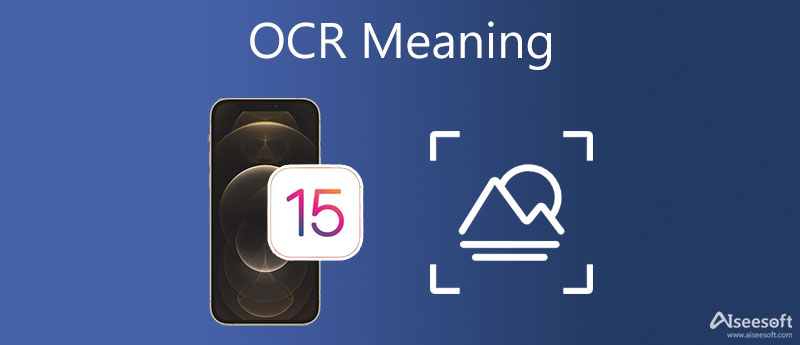
OCR står för optisk teckenigenkänning, en teknik som används för att känna igen text i digitala bilder och fysiska dokument. OCR-tekniken kan särskilja tryckta eller handskrivna texttecken. Det hjälper till att förvandla bilder, handskriven eller tryckt text till maskinkodad text. Ibland kallas OCR också för textigenkänning.
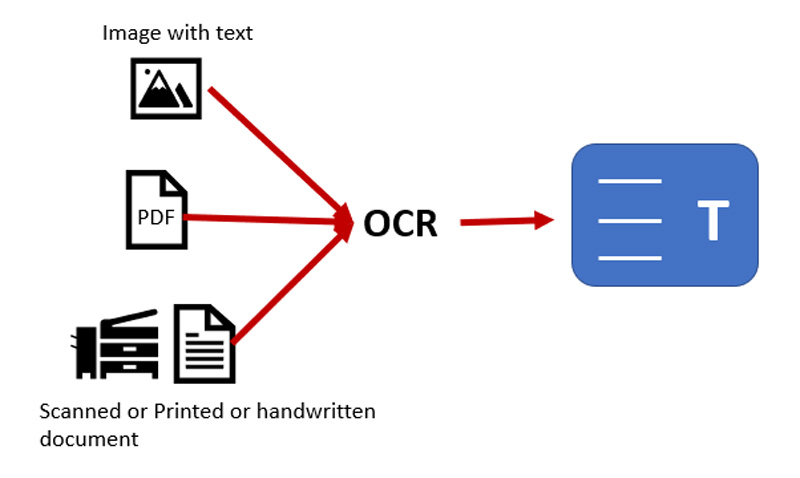
OCR-system kan identifiera många olika typsnitt. Förutom datortryckta tecken, skrivmaskiner och de som utformats speciellt för optisk igenkänning, stöder den även handutskrift. De kombinerar både hårdvara och mjukvara för att konvertera digitala bilder och dokument till maskinläsbar text. För språkstöd kan avancerad OCR-teknik känna igen engelska, kinesiska, franska, italienska, tyska, spanska, portugisiska och mer exakt.
Apple designar en ny Live-text funktion baserad på OCR i iOS 15/16 och iPadOS 15 för att känna igen text eller tecken i bilder. Så som iPhone- eller iPad-användare kan du enkelt extrahera text i bilder, översätta språk, öppna en webbplats, ringa ett samtal och mer utan en tredjepartsapplikation. Du kan använda OCR-skanning i appen Kamera och appen Foton.
OCR använder en skanner för att bearbeta den fysiska formen av en bild. OCR-programvara kan hjälpa till att konvertera bilden till en tvåfärgsversion, svart och vit. De svarta områdena identifieras som tecken som måste kännas igen, och de vänstra vita områdena identifieras som bakgrund. Tecken identifieras av två algoritmer, mönsterigenkänning och funktionsigenkänning. Under denna process kan OCR granska texten i ett dokument och förvandla tecknen till kod.
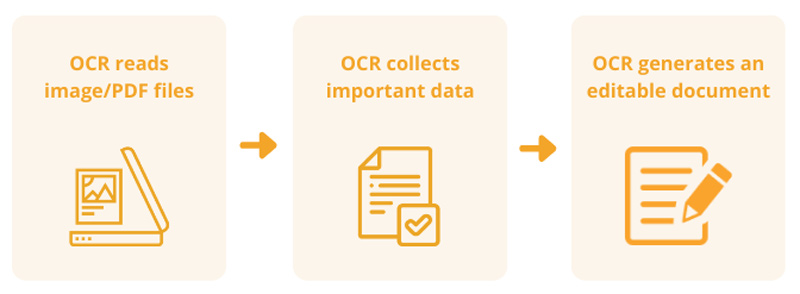
OCR-programvara kan känna igen olika tecken i digitala bilder, såsom bokstäver, siffror och symboler. Den grundläggande OCR-funktionen är att kopiera och exportera text. Vissa andra kan konvertera tecken till redigerbar text direkt i bilden, som Apple Live-text i iOS 15/16. Bästa OCR-programvara kan till och med behålla storleken, formateringen och layouten på källtexten.
Om du letar efter en gratis OCR online för att exakt omvandla bilder till redigerbar text, kan du använda den populära Gratis JPG Word Converter. Det låter dig extrahera olika tecken i bilder. Ännu viktigare är att denna gratis OCR-programvara online kan bevara stilen och layouten på texten.
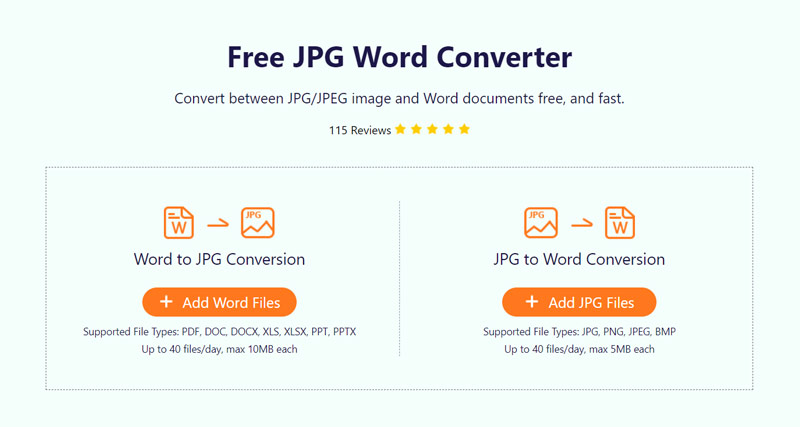

Förutom att byta bild till text, denna gratis OCR-programvara online låter dig också konvertera PDF- eller Word-textfiler till bilder. Du kan använda dess OCR-skanning för att redigera 40 filer/dag gratis.
Som nämnts ovan kan du använda Live Text OCR-funktionen i både kamera- och fotoappar. Se till att du har uppgraderat systemet till iOS 15/16, iPadOS 15.1 eller senare och följ sedan stegen nedan för att OCR-texta på en iPhone. Som iPad-användare kan du använda liknande metoder.
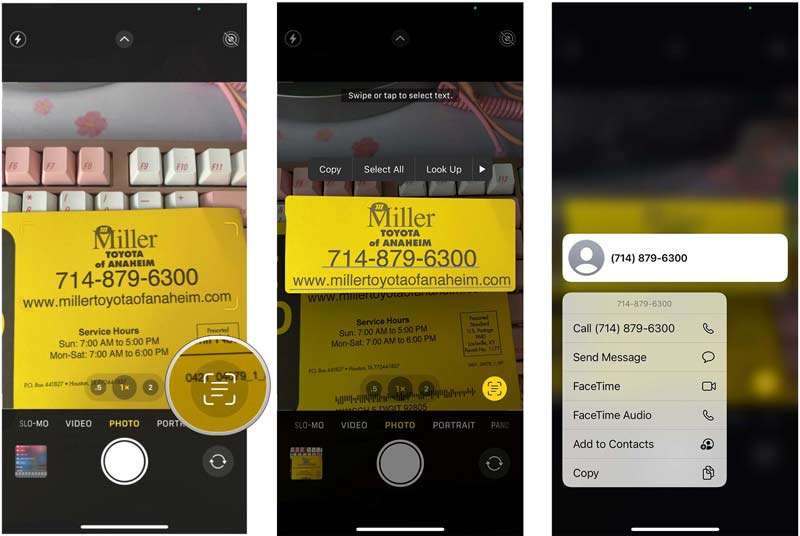
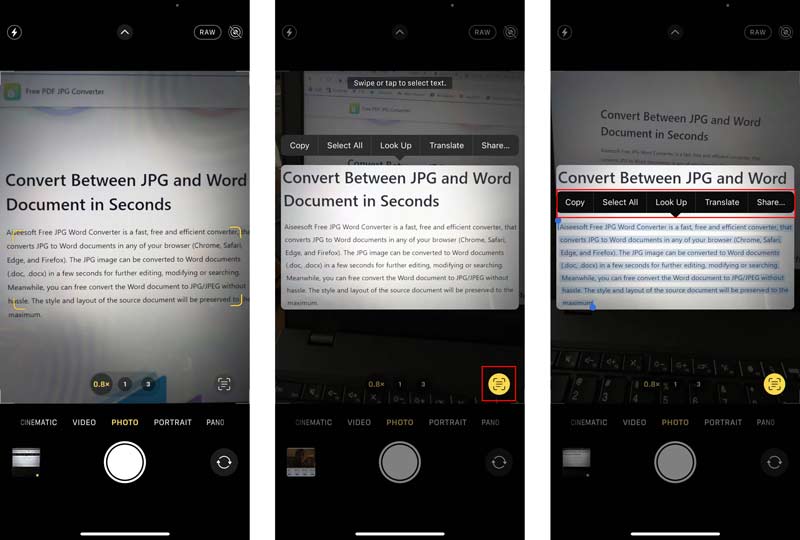
Fråga 1. Kan Adobe OCR text?
Ja, Adobe har en Acrobat-produkt som automatiskt kan tillämpa OCR på ditt dokument och konvertera det till redigerbar text. När du vill OCR-text i en PDF- och bildfil kan du öppna Adobe Acrobat, ladda din fil till den, klicka på knappen Verktyg i det övre verktygsfältet, leta reda på fliken Identifiera text och klicka sedan på knappen I denna fil.
Fråga 2. Hur stoppar man OCR-skanning i appen Kamera?
När du vill inaktivera Live Text-funktionen i kameraappen och stoppa OCR-skanningen kan du gå till appen Inställningar, trycka på alternativet Kamera och sedan växla Visa upptäckt text till avstängt läge.
Fråga 3. Hur stänger jag av Live Text på en iPhone?
Du bör veta att Live Text OCR-funktionen är aktiverad i iOS 17 som standard. Så efter att du har uppdaterat systemet till en iOS 15/16, iPadOS 15.1 eller en senare version kommer Live Text att aktiveras automatiskt. Om du föredrar att inaktivera OCR-skanning kan du öppna appen Inställningar, välja Allmänt, gå till Språk och region och sedan stänga av Live Text.
Slutsats
Efter att ha läst detta inlägg hoppas du att du kan få en bättre förståelse för OCR betydelse. Du kan veta vad OCR står för och hur man OCR-textar online gratis och på iOS-enheter.

Video Converter Ultimate är en utmärkt videokonverterare, redigerare och förstärkare för att konvertera, förbättra och redigera videor och musik i 1000 format och mer.
100 % säker. Inga annonser.
100 % säker. Inga annonser.